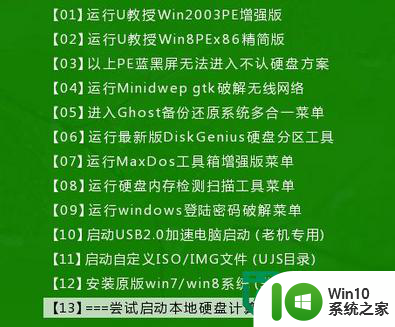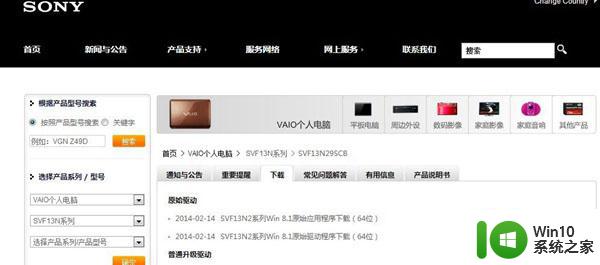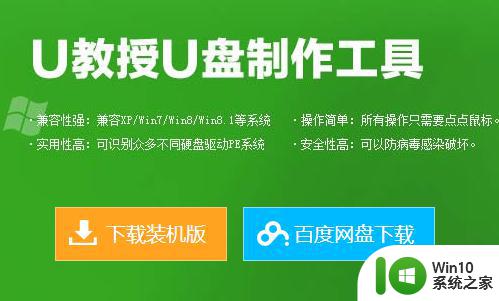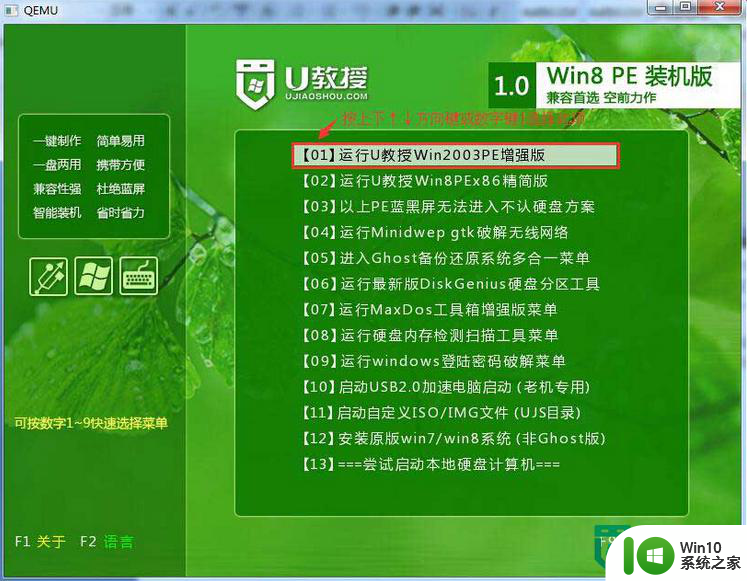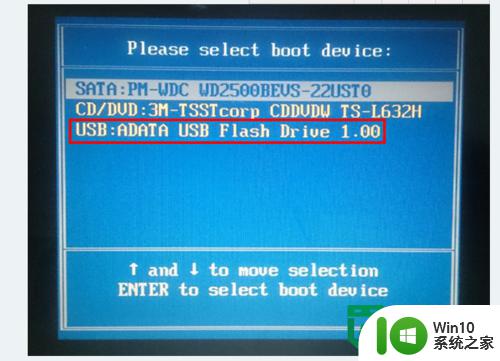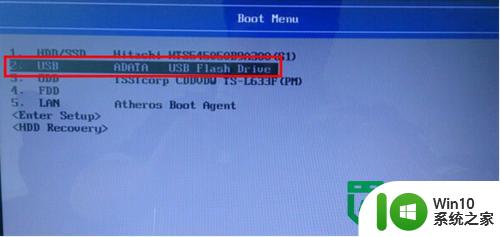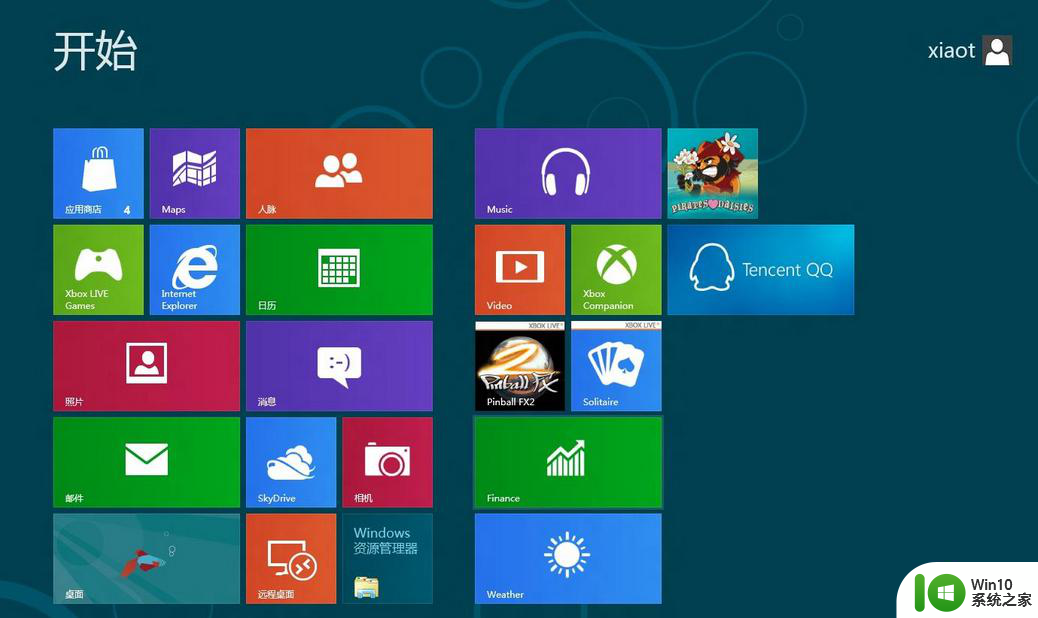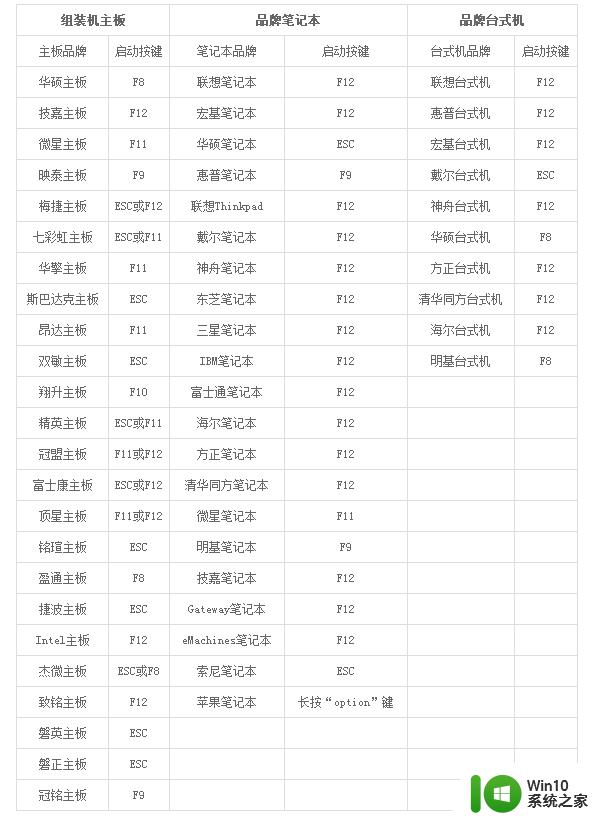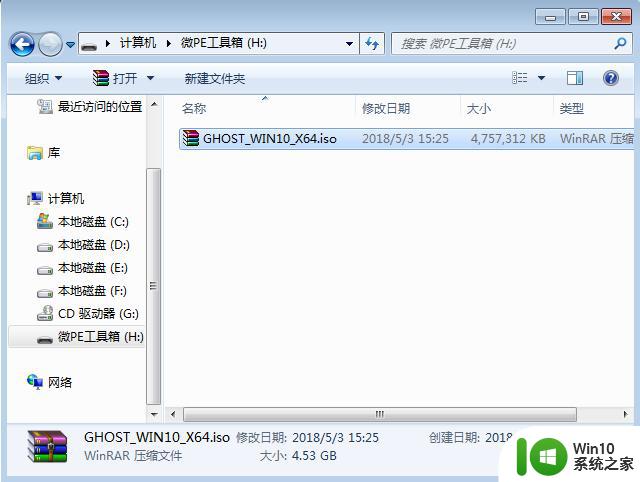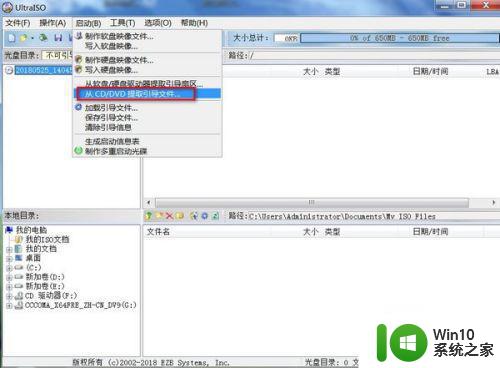用u盘安装win8系统步骤 如何u盘安装win8系统
更新时间:2023-02-24 13:29:44作者:jiang
win8系统是一款比较新颖的操作系统,全新的触控操作界面适合触屏电脑安装使用。有用户打算通过U盘给电脑安装win8系统,但是由于没有安装过系统,一时不知道如何用U盘安装win8系统,那么下面就跟小编一起来学习下用U盘安装win8系统的步骤图解。
制作U盘启动盘:U教授制作U盘启动盘教程
2、电脑上的重要数据也进行备份,避免丢失
3、准备ghost win8系统镜像文件
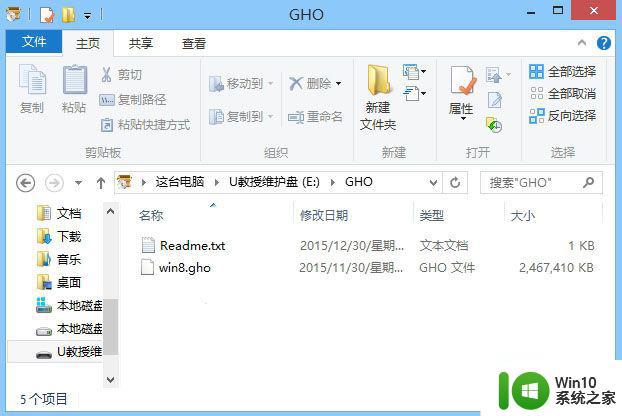
2、在需要安装win8系统的电脑上插入U盘启动盘,在开机启动过程中,不停按F12或F11或Esc等启动热键,需要注意的是,不同电脑按键不同,具体查看下面表格。如果不支持热键,则参考电脑u盘启动设置的方法。
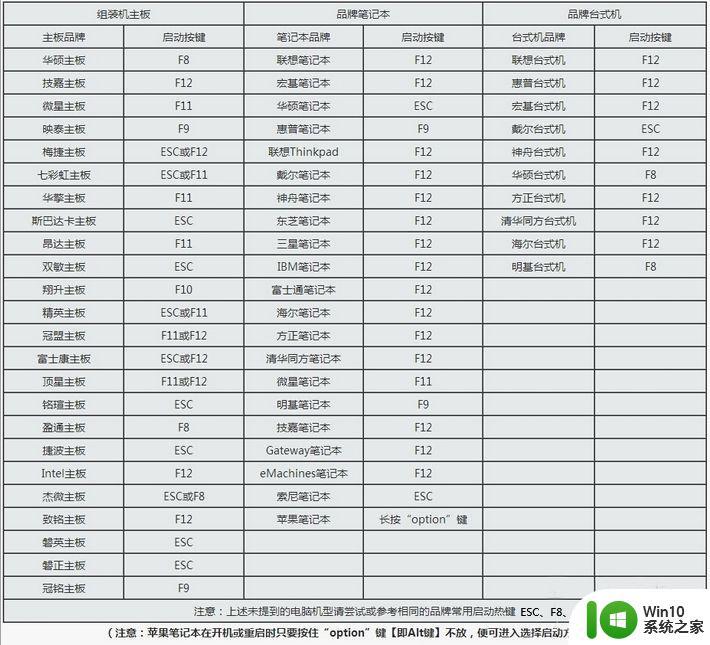
3、弹出启动引导菜单选择对话框,选择USB选项,或者含有U盘品牌名称的项,比如KingstonDT,sandisk,General等字眼,选择之后按Enter键。
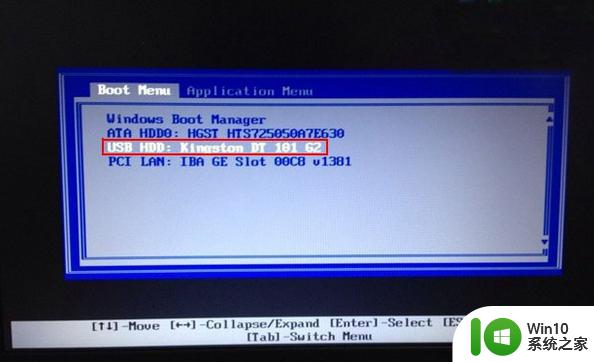
4、电脑之后会启动进入到U教授主菜单,选择【02】按回车,运行U教授WINPE。
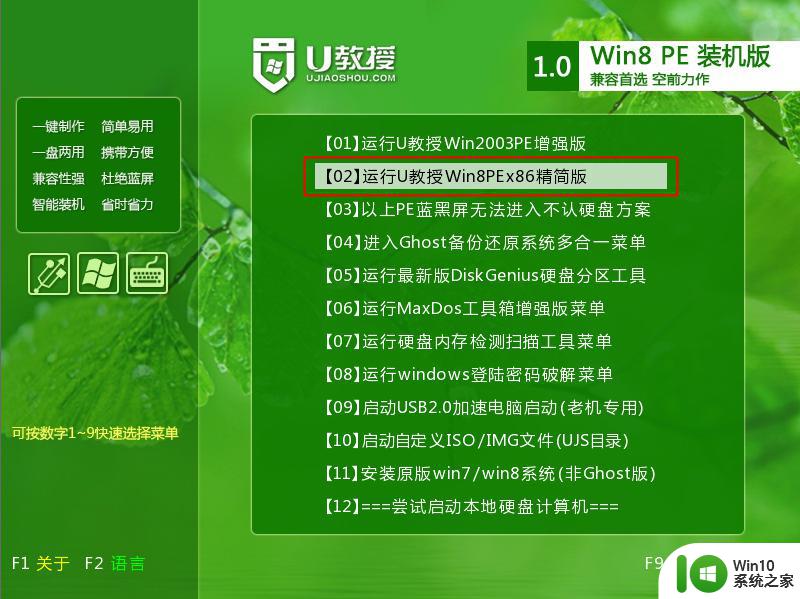
5、在U教授Winpe桌面上,双击打开【U教授PE一键装机】,GHO ISO WIN映像路径会自动打开ghost win8系统安装文件,接下来选择安装盘符,一般是C盘,由于不同的电脑显示盘符会不同,大家最好根据分区容量或卷标来判断C盘的位置,选好之后,点击确定。
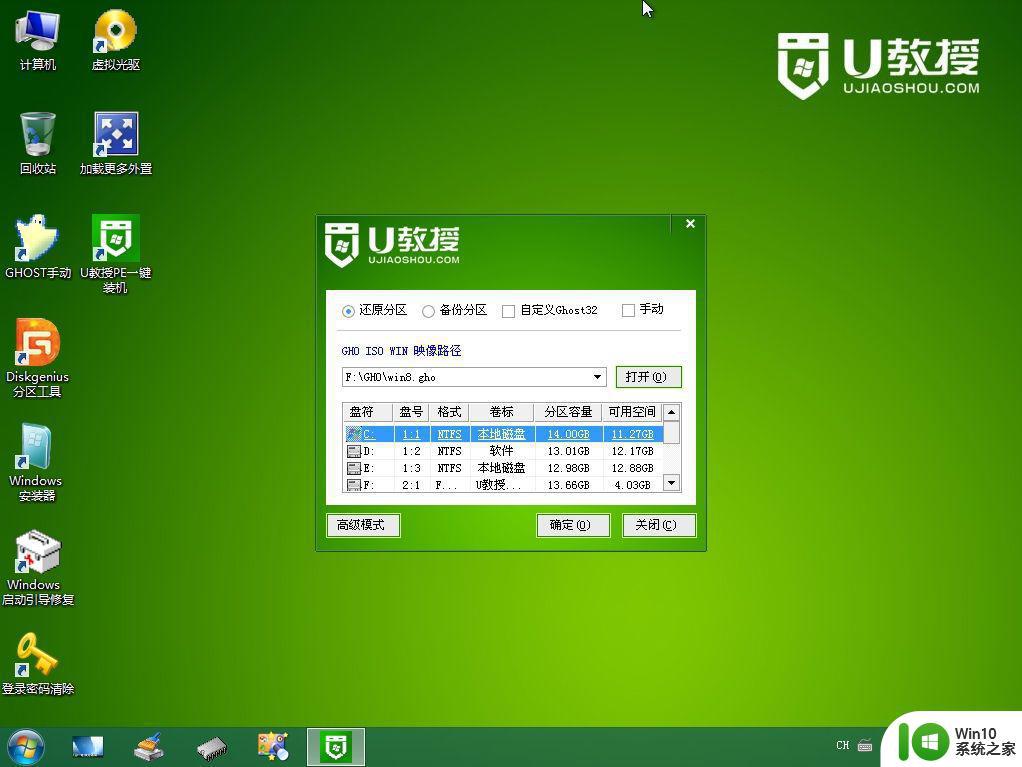
6、弹出提示框,提醒用户后面操作会使数据丢失,确认无误,选择是。
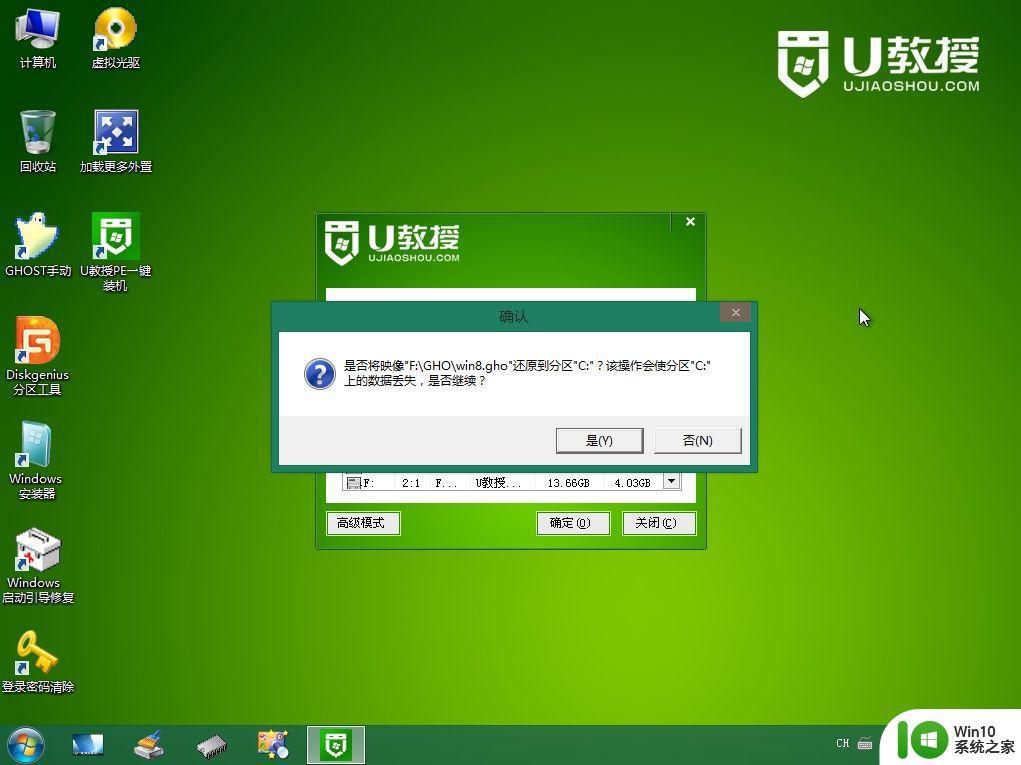
7、转到这个界面,执行ghost win8系统安装部署的过程。
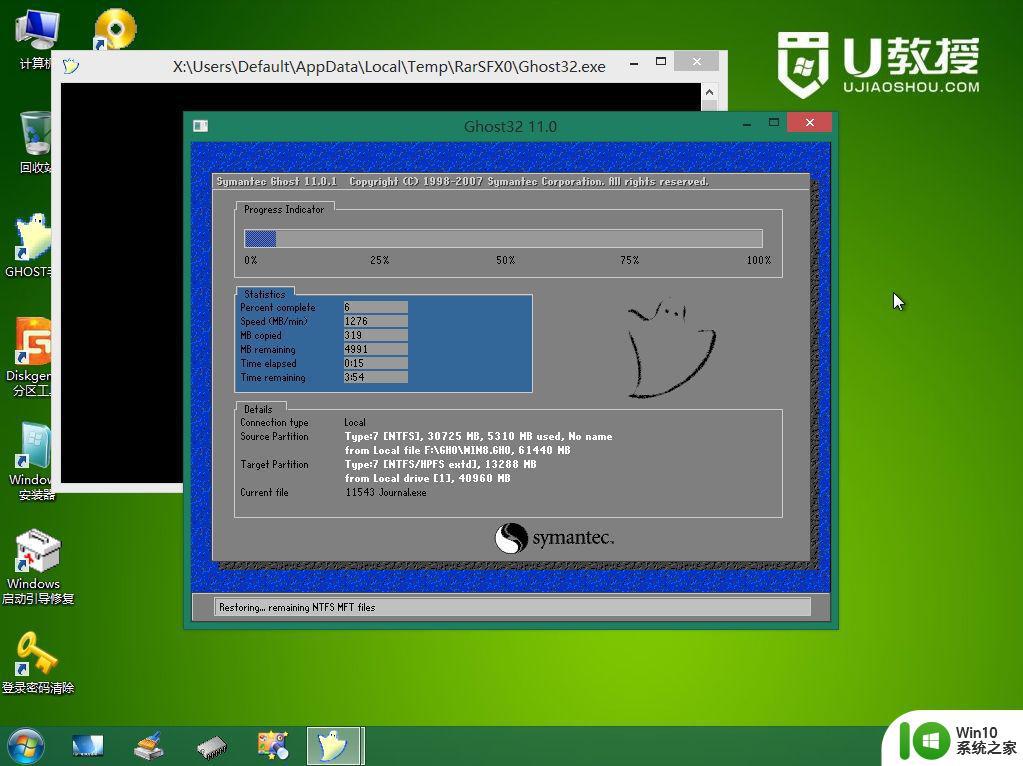
8、ghost完成之后,点击立即重启,重启过程中要拔出U盘。
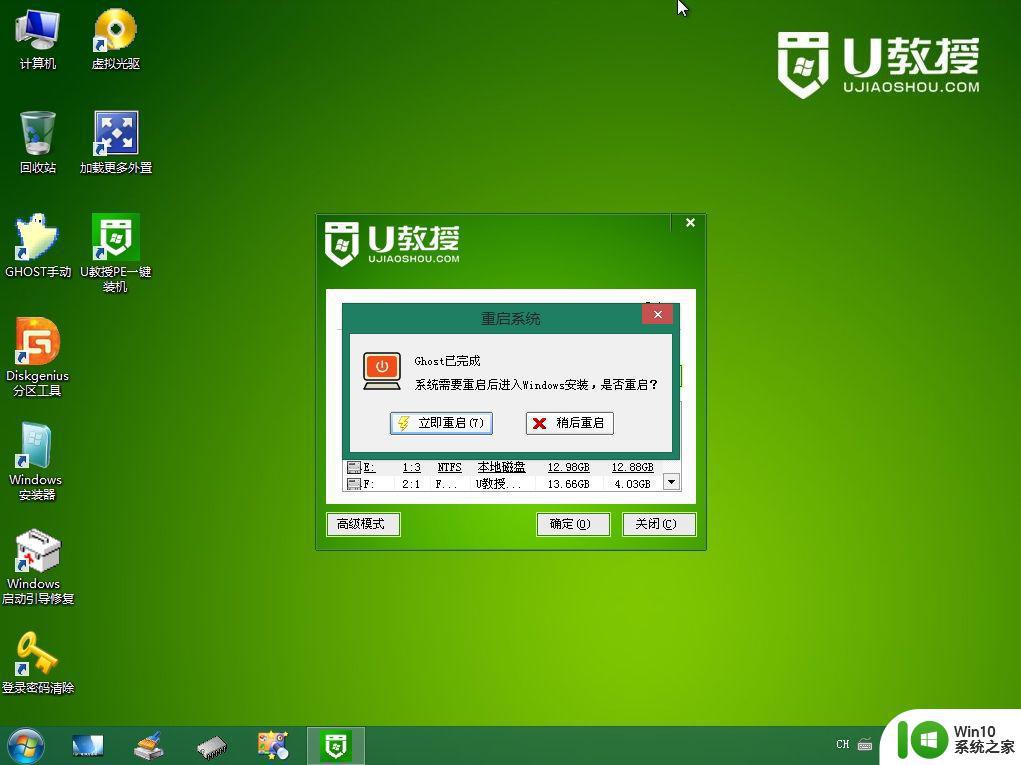
9、重启进入到这个界面,执行win8系统安装过程,包括win8组件安装、驱动安装、系统设置以及系统激活等后续操作。

10、最后启动进入全新的win8系统桌面,win8系统安装完成。
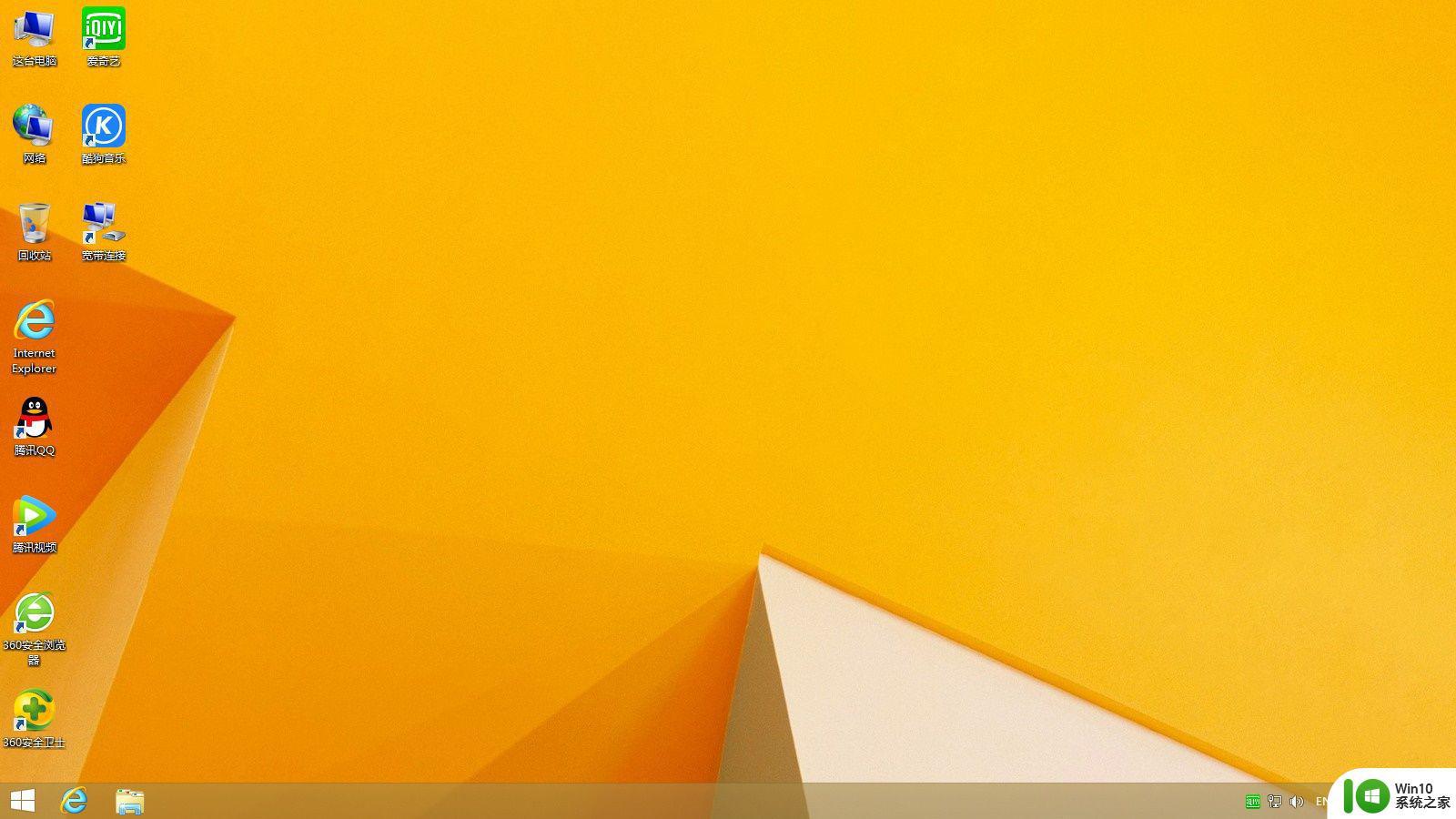
以上就是U盘安装win8系统的详细步骤,安装过程并不难,有需要的用户可以参考上面的步骤来操作。
安装准备
1、准备一个8G容量U盘,备份U盘所有数据制作U盘启动盘:U教授制作U盘启动盘教程
2、电脑上的重要数据也进行备份,避免丢失
3、准备ghost win8系统镜像文件
u盘安装win8系统步骤如下
1、制作好U教授U盘启动盘之后,把ghost win8系统镜像直接复制到U盘的GHO目录下。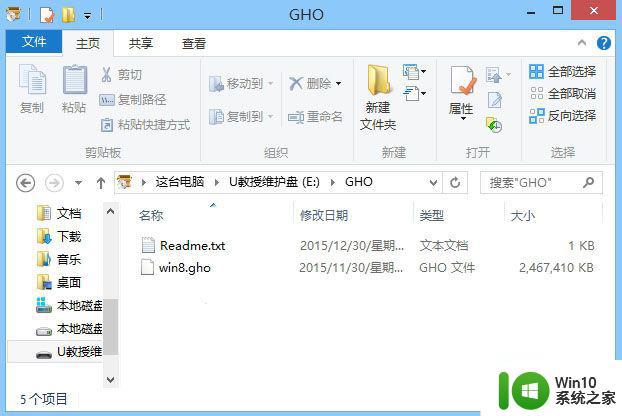
2、在需要安装win8系统的电脑上插入U盘启动盘,在开机启动过程中,不停按F12或F11或Esc等启动热键,需要注意的是,不同电脑按键不同,具体查看下面表格。如果不支持热键,则参考电脑u盘启动设置的方法。
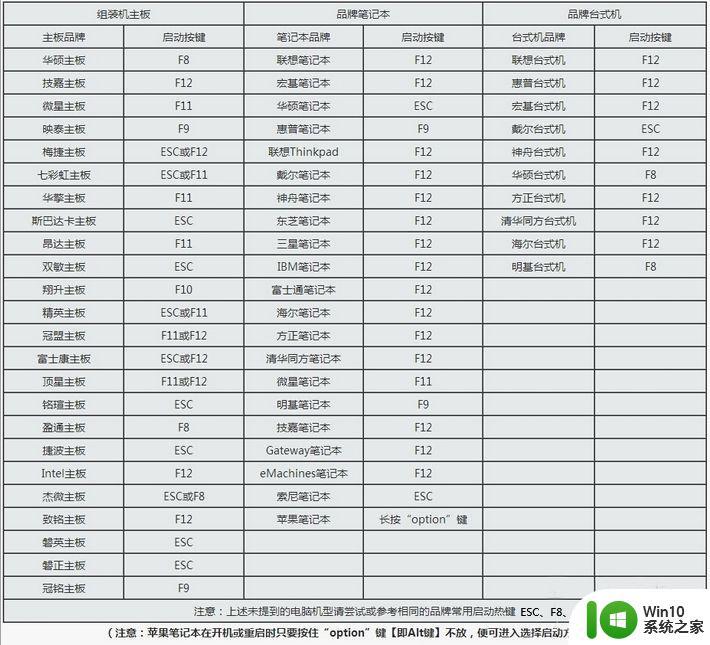
3、弹出启动引导菜单选择对话框,选择USB选项,或者含有U盘品牌名称的项,比如KingstonDT,sandisk,General等字眼,选择之后按Enter键。
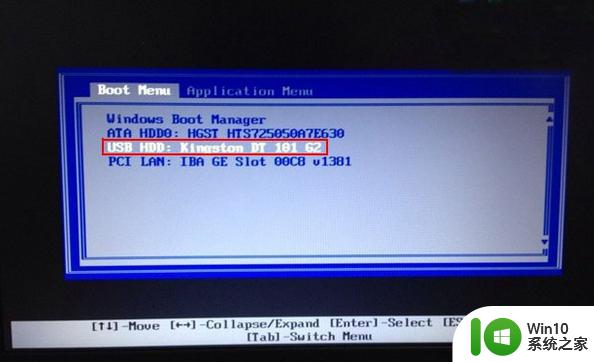
4、电脑之后会启动进入到U教授主菜单,选择【02】按回车,运行U教授WINPE。
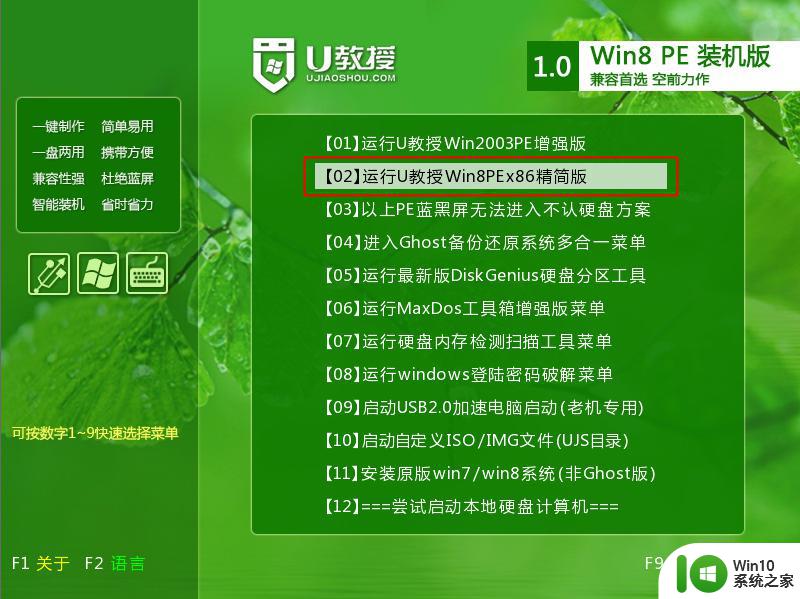
5、在U教授Winpe桌面上,双击打开【U教授PE一键装机】,GHO ISO WIN映像路径会自动打开ghost win8系统安装文件,接下来选择安装盘符,一般是C盘,由于不同的电脑显示盘符会不同,大家最好根据分区容量或卷标来判断C盘的位置,选好之后,点击确定。
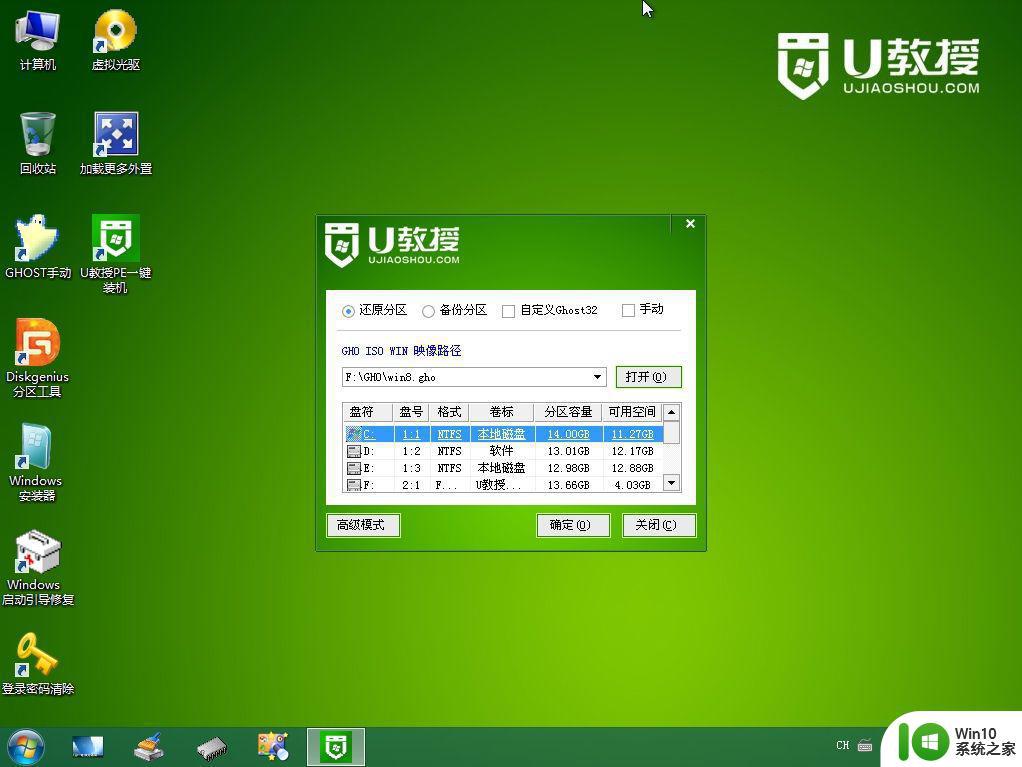
6、弹出提示框,提醒用户后面操作会使数据丢失,确认无误,选择是。
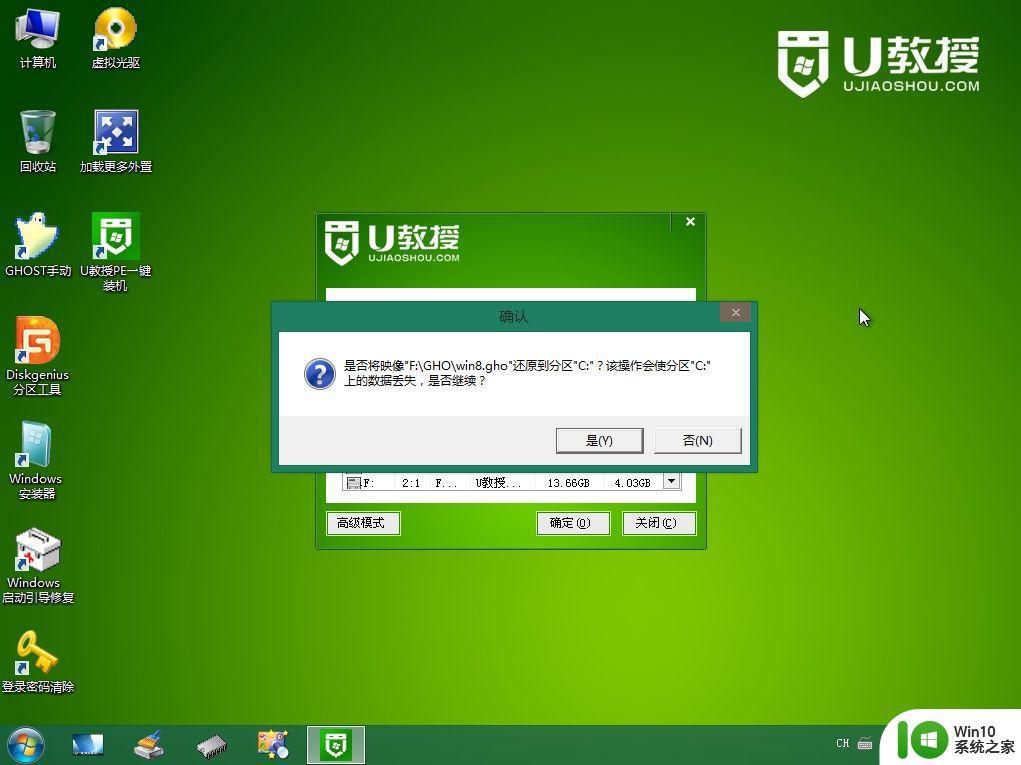
7、转到这个界面,执行ghost win8系统安装部署的过程。
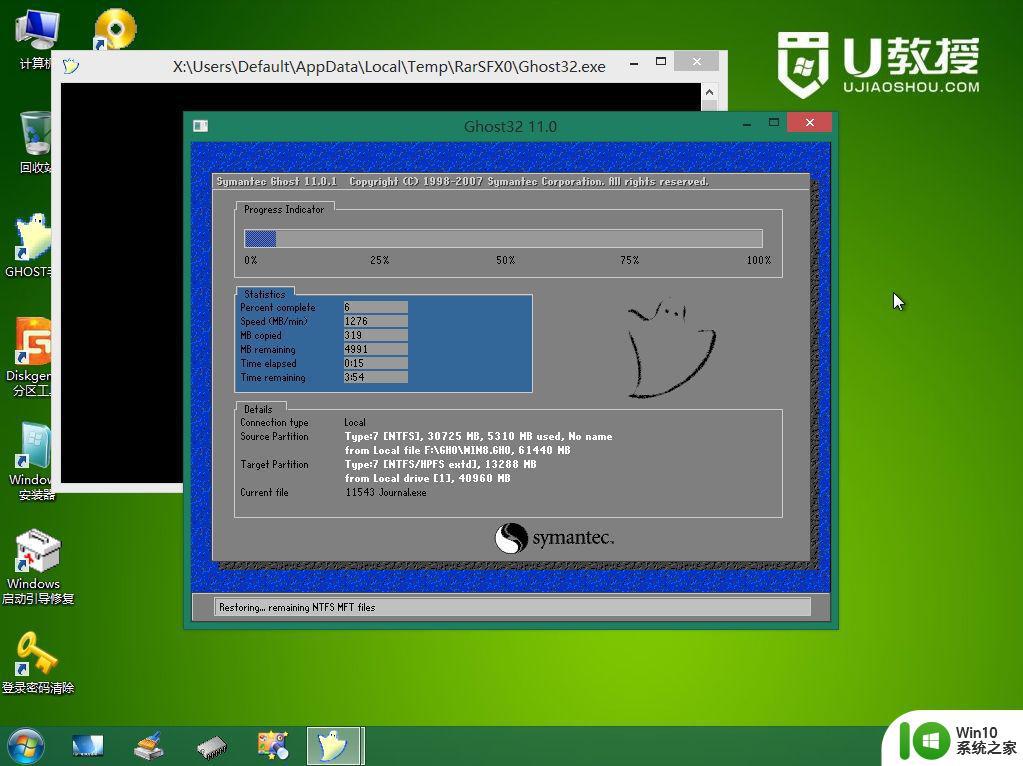
8、ghost完成之后,点击立即重启,重启过程中要拔出U盘。
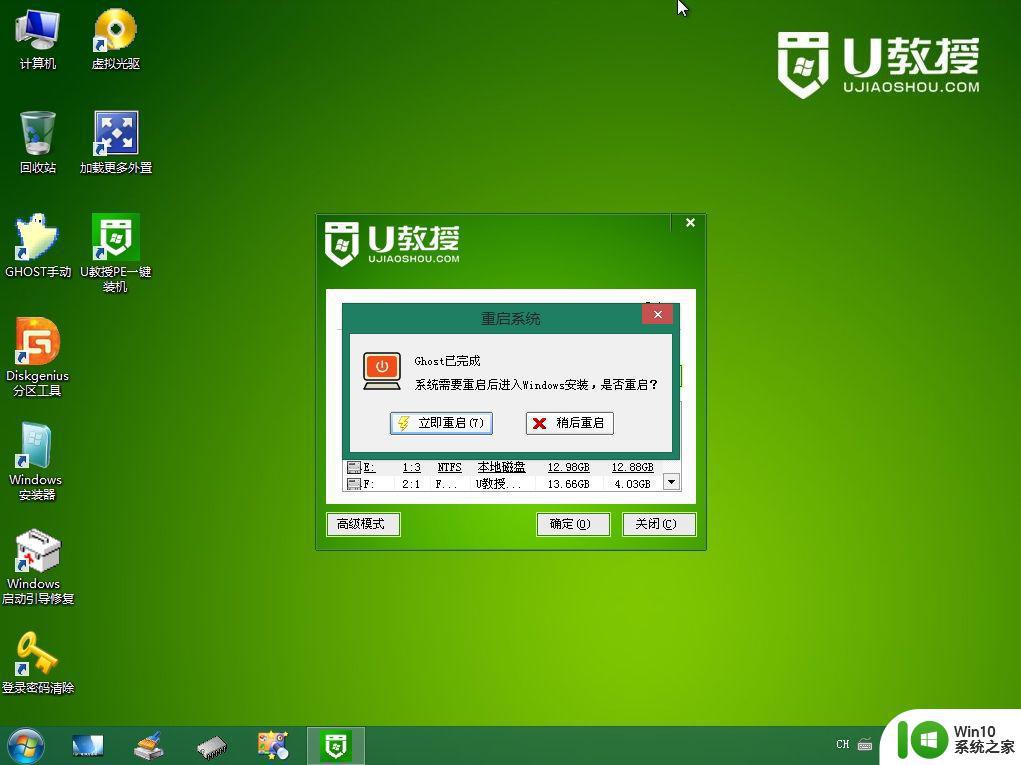
9、重启进入到这个界面,执行win8系统安装过程,包括win8组件安装、驱动安装、系统设置以及系统激活等后续操作。

10、最后启动进入全新的win8系统桌面,win8系统安装完成。
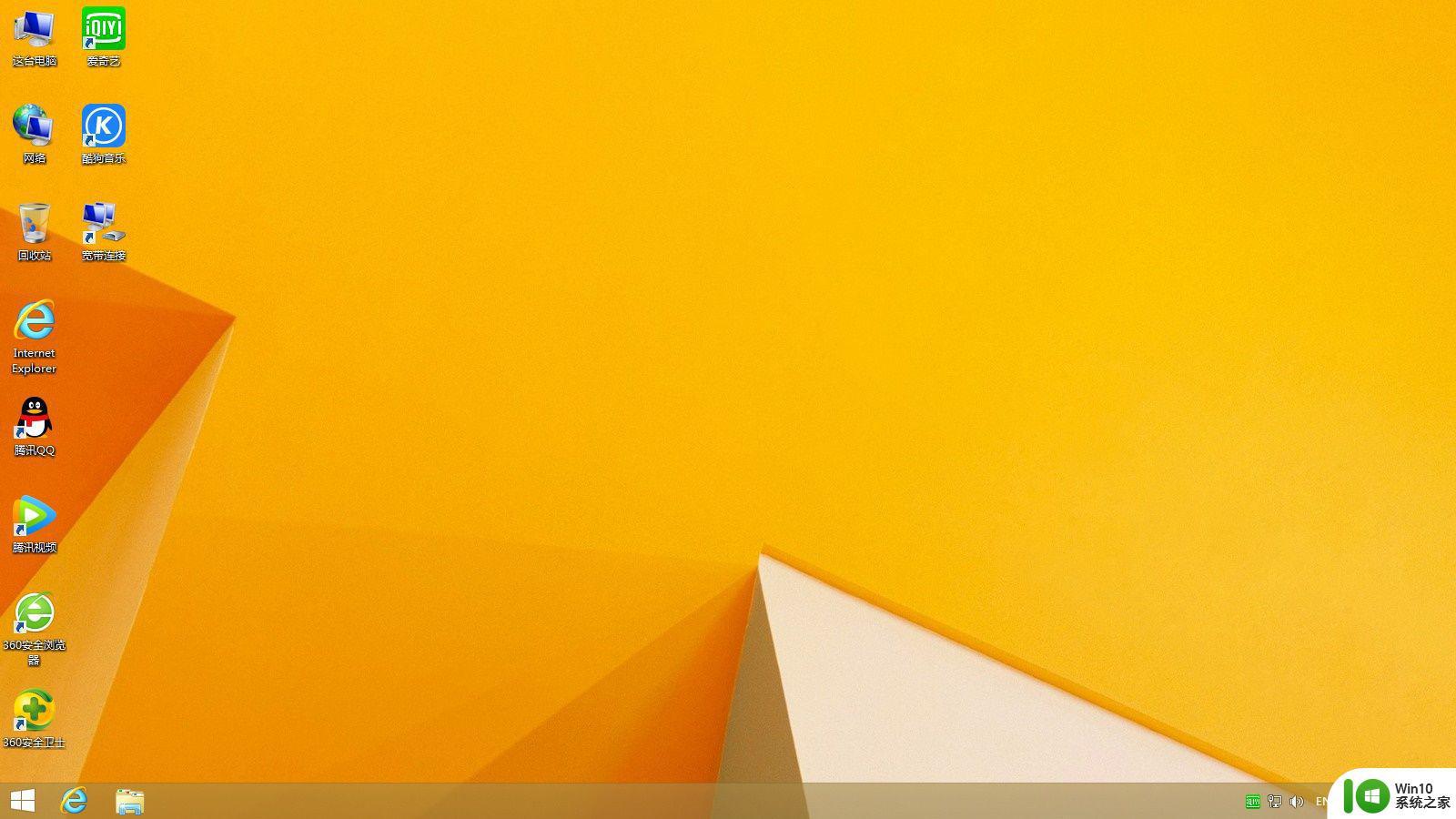
以上就是U盘安装win8系统的详细步骤,安装过程并不难,有需要的用户可以参考上面的步骤来操作。